O iPad Pro é uma série de tablets da Apple com design notável e recursos de software que funcionam juntos para proporcionar uma experiência fácil ao gravar, editar e compartilhar vídeos. Apesar desses recursos, muitos usuários da Apple podem achar a edição no novo iPad Pro um pouco complicada. Felizmente, este artigo explorará os diferentes aplicativos que você pode usar para editar vídeos com o iPad Pro para editores iniciantes, intermediários e especialistas.
Além disso, este artigo ajudará você a explorar alguns aplicativos que podem ser úteis ao criar uma edição de vídeo no iPad Pro. Ao final deste artigo, você saberá como editar vídeos no iPad Pro e a maneira mais benéfica de fazer isso. Então, sem mais delongas, vamos direto ao assunto!

Neste artigo
Parte 1: O que torna a edição de vídeos no iPad Pro fácil
Uma coisa que torna o iPad Pro tão único é sua versatilidade. A versatilidade do iPad Pro o torna perfeito para edição de vídeo porque ele suporta diversos recursos que permitem editar vídeos sem problemas. O iPad Pro oferece alguns aplicativos integrados, como o aplicativo Fotos e o Final Cut Pro, que permitem que você edite seus vídeos sem instalar um aplicativo externo. Além disso, a seguir estão vários recursos que tornam a edição de vídeo no iPad Pro única:
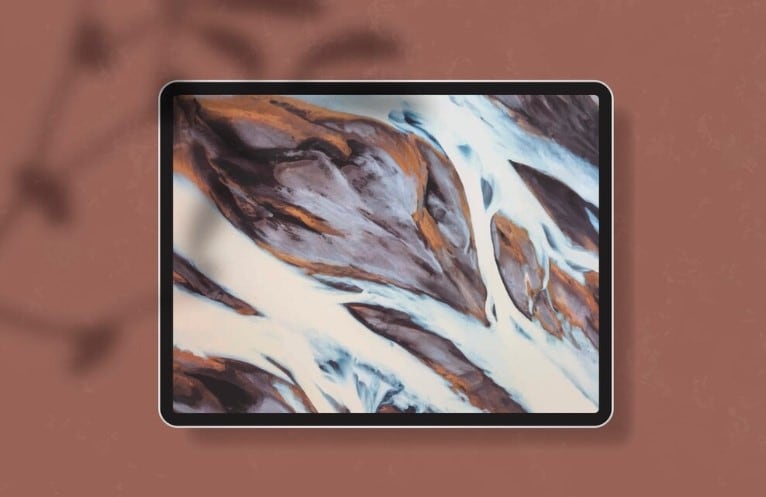
- Suporta multitarefa: O iPad Pro permite que você use vários aplicativos ao mesmo tempo. Você pode sobrepor, empilhar e redimensionar janelas de aplicativos no iPad Pro. Isso permite que você execute duas ou mais ações ao mesmo tempo.
- Execute aplicativos poderosos sem esforço: O iPad Pro funciona com aplicativos poderosos como Wondershare Filmora, Adobe Photoshop e Microsoft Office, que permitem editar vídeos e criar conteúdo no iPad Pro sem esforço.
- Compatibilidade com celular: Esse recurso permite que você permaneça conectado mesmo quando estiver longe do Wi-Fi ao editar vídeos no iPad Pro. Dessa forma, você não será interrompido no meio da edição do seu vídeo quando estiver sem conexão com uma rede Wi-Fi.

- Precisão do Apple Pencil: Este dispositivo funciona com o Apple Pencil, que adiciona controle fino para tarefas como retoque de fotos, desenho ou edição de cronogramas de vídeo. É sensível à pressão e oferece suporte de inclinação, o que o torna ideal para edições detalhadas.
- Tela ProMotion: A tecnologia ProMotion do iPad Pro oferece uma taxa de atualização de 120 Hz, proporcionando visuais mais suaves e capacidade de resposta, o que faz com que a varredura da linha do tempo ou as transições na edição de vídeo pareçam perfeitas.
- Toque e Gestos: A tela multitoque permite gestos intuitivos de pinçar, deslizar e tocar, melhorando a precisão e o controle sobre edições de vídeo no iPad Pro.
- Aplicativos integrados: O iPad Pro usa aplicativos integrados, como o Final Cut Pro, o aplicativo Fotos e, às vezes, o aplicativo iMovie para iPad. Esses aplicativos permitem que você edite e crie vídeos incríveis no iPad Pro.
Parte 2: Como editar vídeos no iPad Pro para iniciantes
Parte 2: Como editar vídeos no iPad Pro para iniciantes Felizmente, existem maneiras bem fáceis de editar vídeos no iPad Pro, começando com o uso de aplicativos integrados como o iMovie:
O iMovie permite que você edite vídeos facilmente, especialmente se você for iniciante. Este aplicativo foi desenvolvido para edições rápidas e fáceis que levam minutos para serem concluídas. Oferece recursos como uma vasta biblioteca de modelos, gestos multitoque e suporte para vídeos 4K também. Isso torna possível criar vídeos de alta qualidade sem tanto estresse. Veja como usá-lo em um iPad Pro para editar vídeos:
Passo 1: Instale o aplicativo iMovie se ele ainda não estiver instalado no seu iPad Pro. Você também pode visitar a App Store para garantir que você tenha a versão mais recente do aplicativo baixada no seu dispositivo.
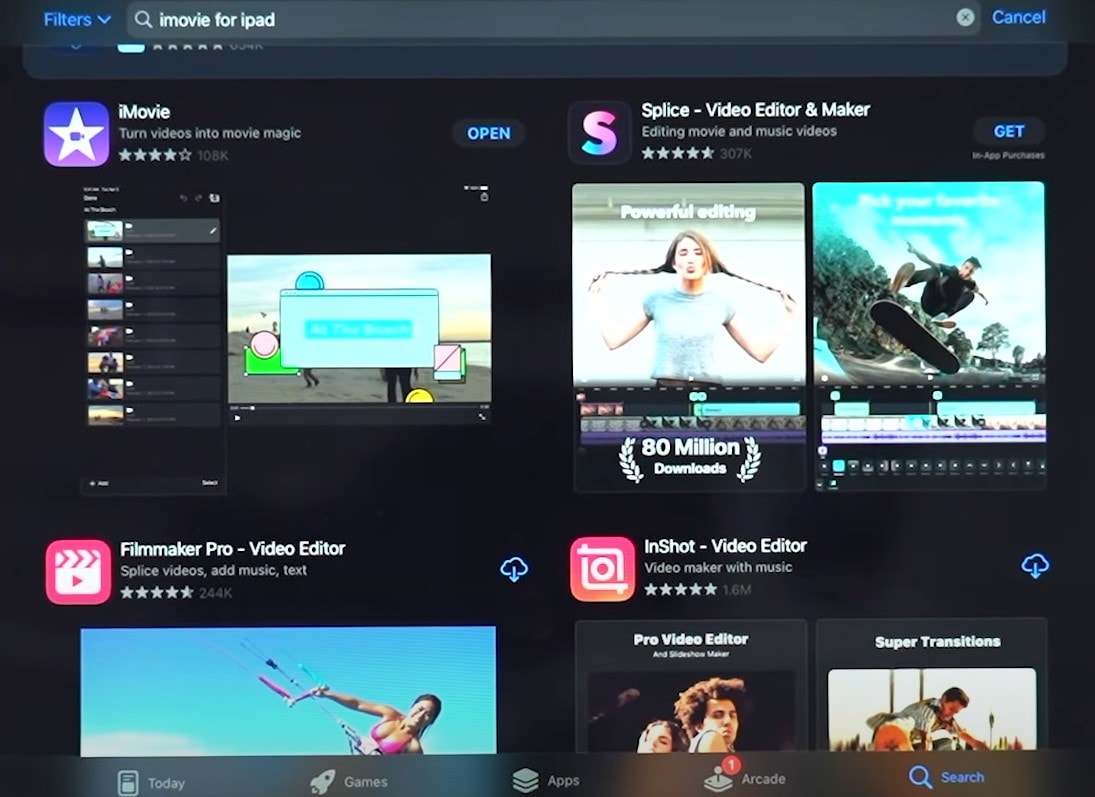
Passo 2: Inicie o aplicativo. Em Iniciar Novo Projeto, selecione Filme para criar e editar um novo vídeo do zero.
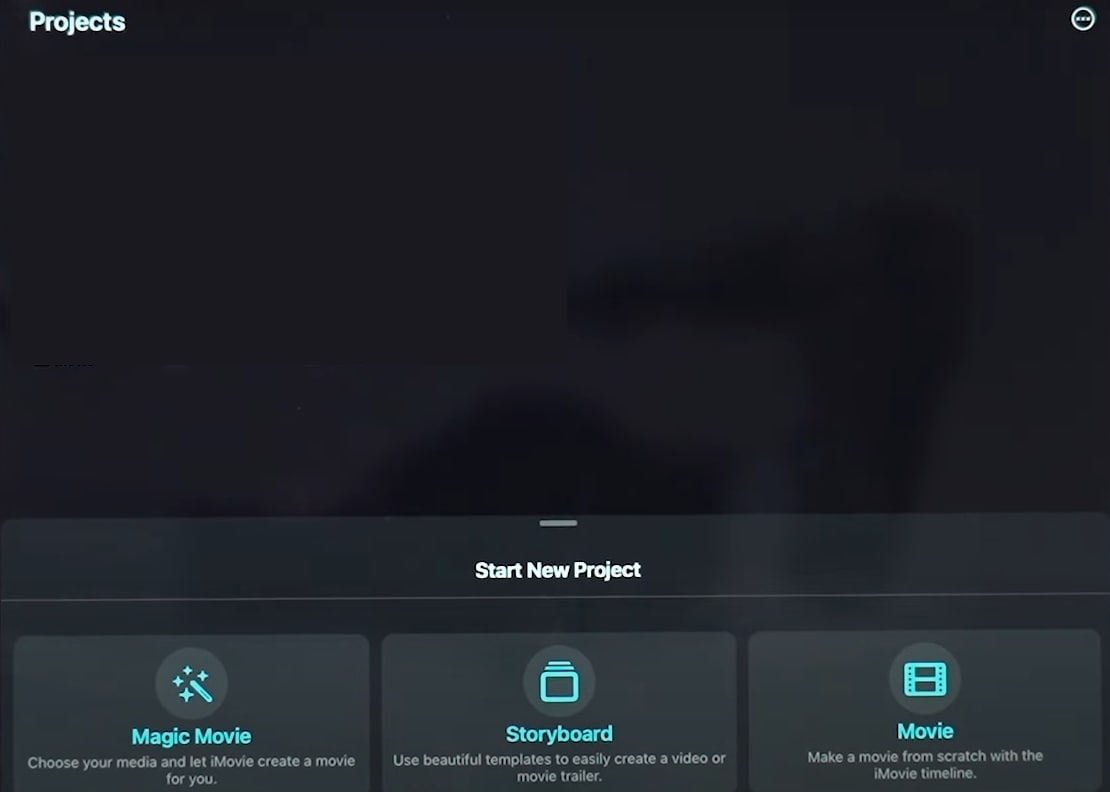
Passo 3: Selecione vídeos e fotos da sua galeria para importar para a plataforma. Você pode pré-visualizar os vídeos antes de selecioná-los.
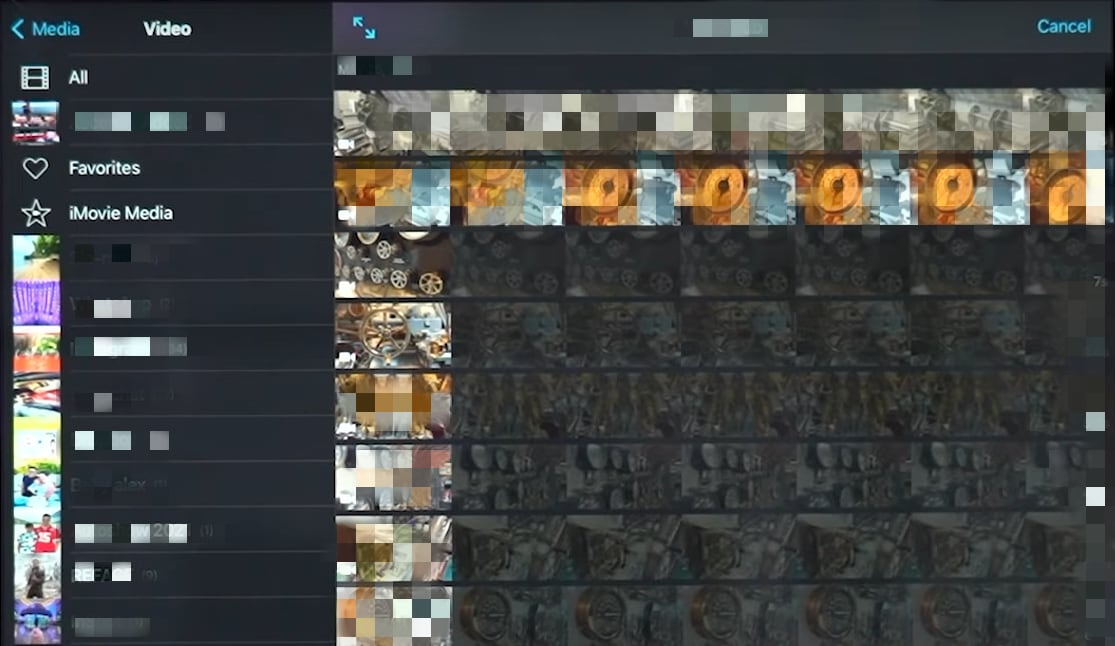
Passo 4: Clique em Criar um Filme quando terminar de selecionar os vídeos e fotos da sua galeria. Na próxima tela, o símbolo de ponto de interrogação no canto superior direito da tela informa para que serve cada ícone.
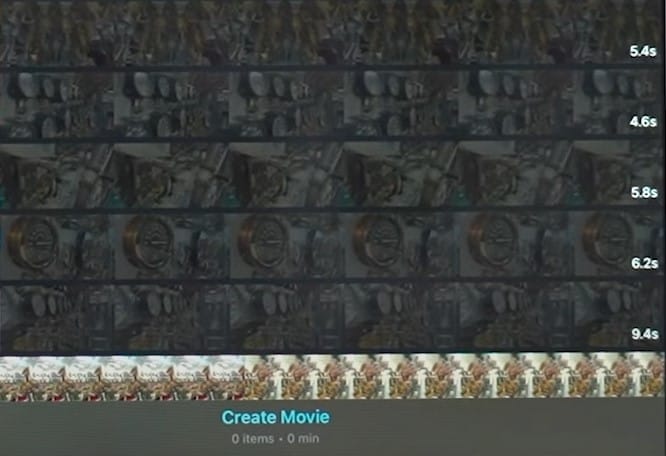
Passo 5: Na linha do tempo de edição, você poderá acessar ferramentas para encurtar clipes, acessar transições e até adicionar sons. Você pode usar essas ferramentas para editar o vídeo ao seu gosto.
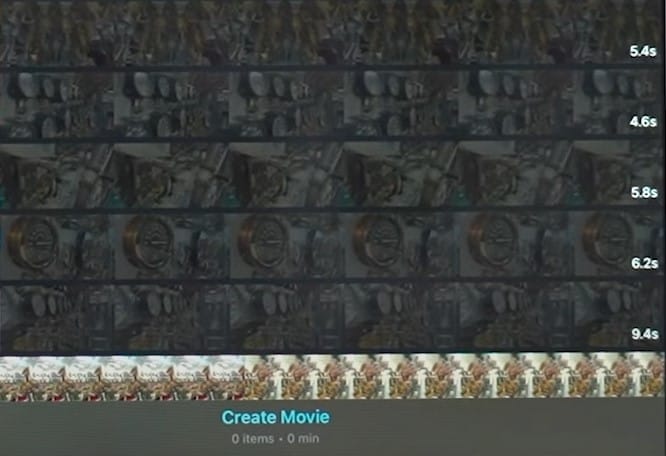
Passo 6: Clique em Concluído no canto superior esquerdo. Toque no botão Salvar para renomear e salvar o vídeo.
.
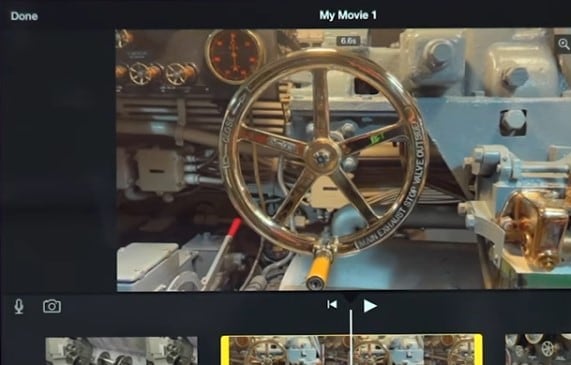
Este método será benéfico para iniciantes ou para aqueles que querem criar vídeos simples em minutos. O iMovie também facilita o processo ao oferecer modelos para criar vídeos ou filmes curtos.
Parte 3: Como editar vídeos no iPad Pro para editores intermediários
Para aqueles que não são iniciantes, mas também não são avançados o suficiente em edição de vídeo, um aplicativo integrado pode não ter todos os recursos necessários para uma edição perfeita. Dessa forma, para usar um iPad Pro para editar vídeos, você precisará baixar um aplicativo de terceiros criado especificamente para essa finalidade. Felizmente, o Wondershare Filmora é recomendado como um ótimo lugar para começar.
O Filmora usa uma ampla variedade de recursos que permitem aos usuários navegar pelo aplicativo facilmente, ao mesmo tempo em que oferece funcionalidades de edição avançadas para uma melhor experiência, tornando-o perfeito para editores de vídeo experientes. O Filmora utiliza recursos como:
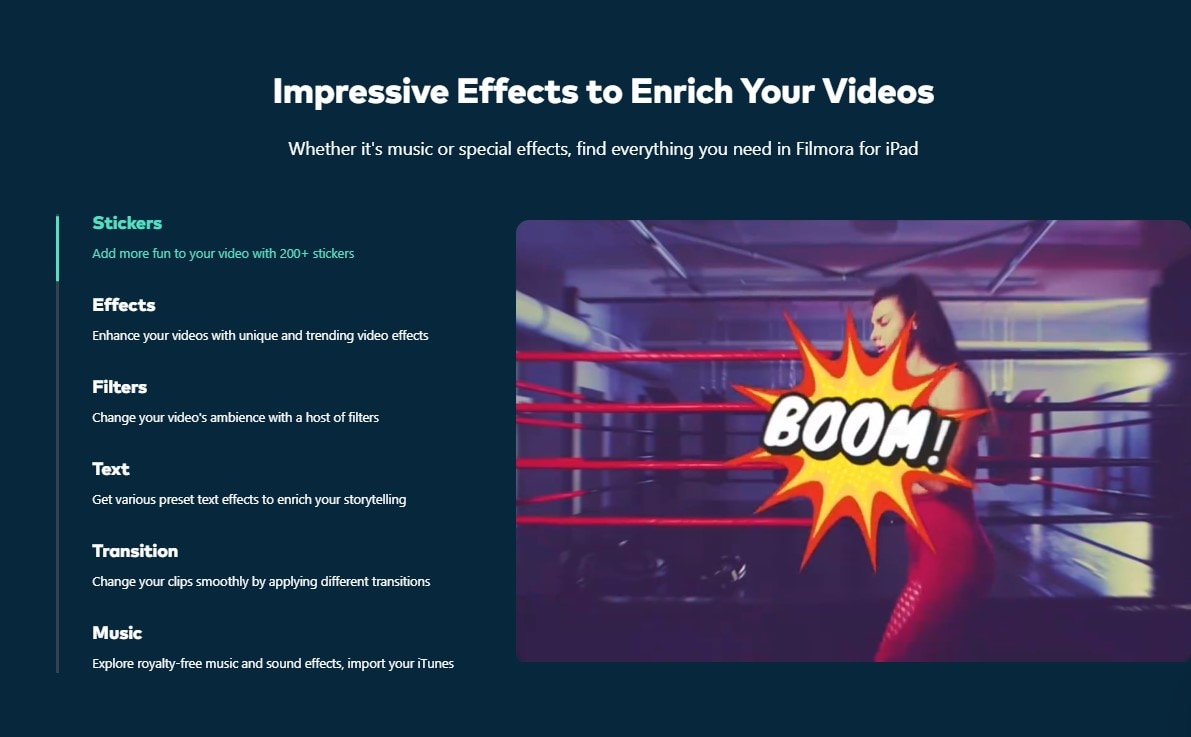
- Existem vários modelos disponíveis para criar conteúdo impressionante, especialmente se você não quiser criar um vídeo do zero.
- A tecnologia de música de IA seleciona automaticamente um clipe de áudio que combina com o clima ou a vibração do seu vídeo.
- O controle de velocidade permite que você ajuste a velocidade de reprodução do seu vídeo: lenta, rápida ou normal.
- Vários efeitos de vídeo para tornar seus vídeos mais envolventes e chamativos para seu público.
- O Filmora tem mais de 100 transições que permitem criar uma transição gráfica suave de um slide para o outro.
Aqui estão os passos para editar vídeos no iPad Pro com o Filmora:
Passo 1: Baixe e instale o Filmora na Apple App Store. Em seguida, inicie-o e crie um novo projeto de vídeo na plataforma.
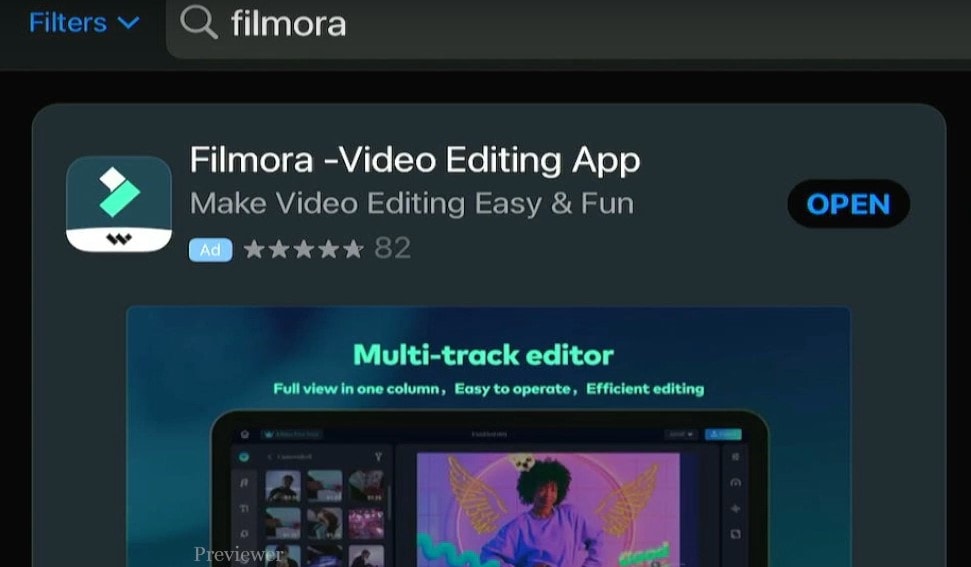
Passo 2: Selecione a resolução desejada. Em seguida, toque em + para importar fotos, vídeos ou arquivos de áudio. Você pode selecionar mídia de fotos, álbuns ou do iCloud Drive ou usar uma câmera ou gravação de tela para capturar novas imagens.
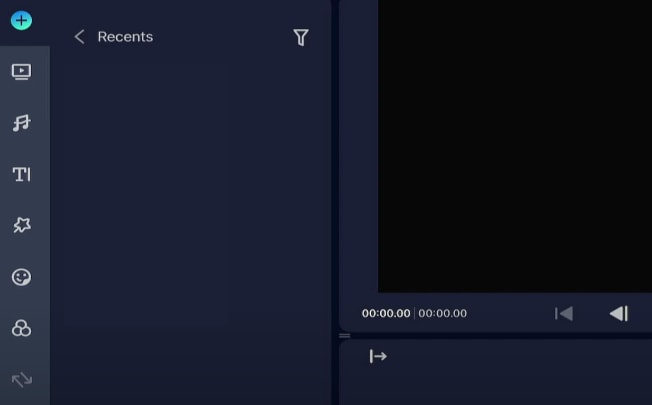
Passo 3: Na caixa de ferramentas do pacote de edição, você pode acessar diversas ferramentas e recursos de edição, como corte de vídeo, aparamento e ajuste de velocidade. Você também pode utilizar os recursos mais avançados do Filmora, como efeitos, filtros e música.
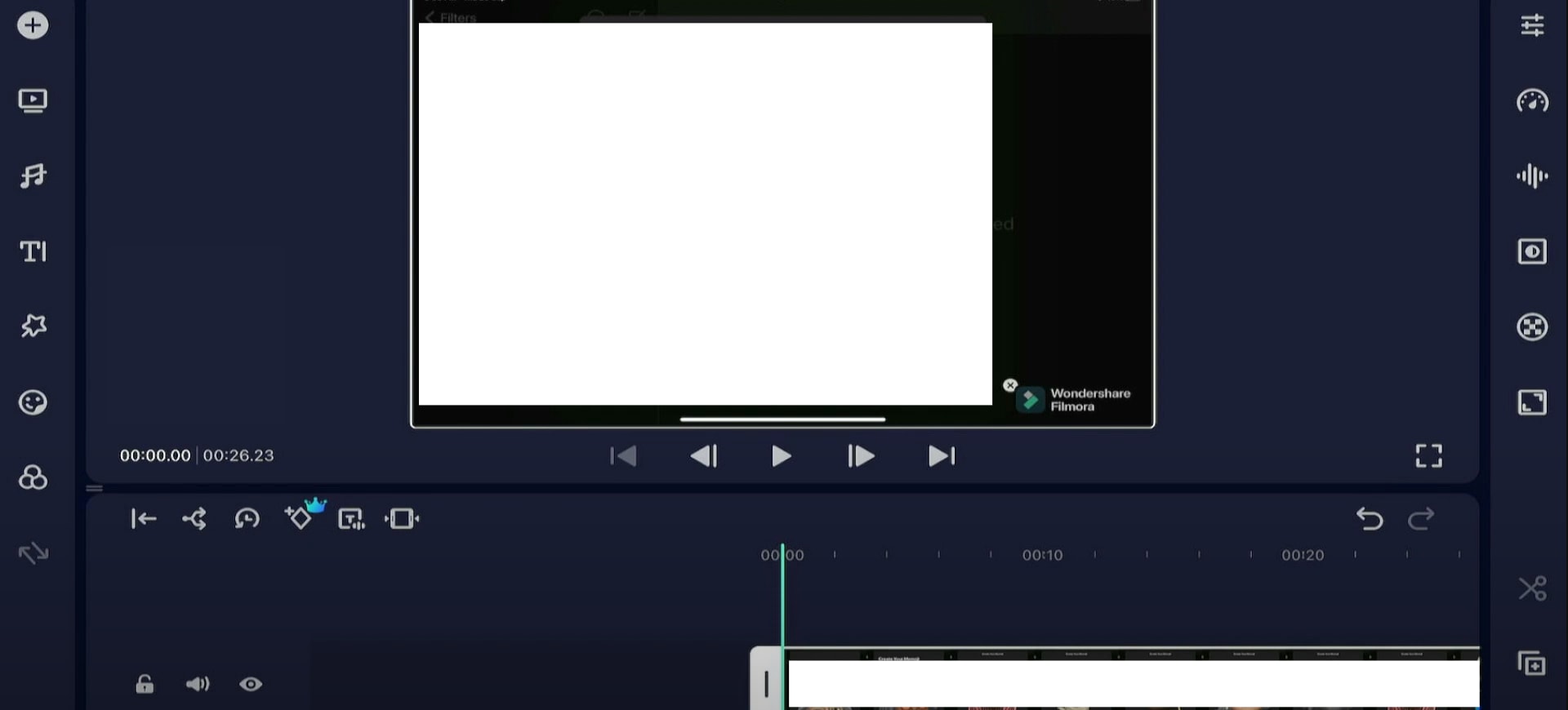
Passo 4: Quando o vídeo estiver do seu gosto, clique em Exportar no canto superior direito da tela e escolha os formatos de exportação para salvar e compartilhar seu vídeo.
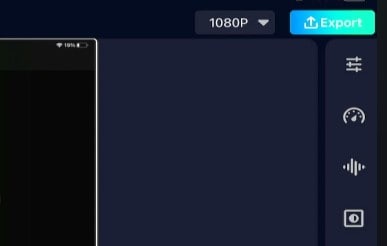
Dica profissional: Para edições mais avançadas, você pode usar o Filmora para Mac ou Windows para acessar recursos adicionais de IA, como geração de música, e editar seus vídeos sem problemas.
Parte 4: A maneira mais benéfica de editar vídeos no iPad Pro
Para avaliar e comparar ambos os métodos de criação de uma edição de vídeo para iPad Pro, classificaremos seus desempenhos em vários critérios lado a lado. Dessa forma, você pode ver facilmente qual funciona melhor para suas necessidades. Aqui está um gráfico para representar os dados que encontramos:
- Experiência de Edição Perfeita: Enquanto o iMovie é uma solução rápida para edição de vídeo no iPad Pro, o Filmora oferece uma interface mais dinâmica com recursos e botões fáceis de entender e usar. Experiência de edição perfeita: enquanto o iMovie é uma solução rápida para edição de vídeo no iPad Pro, o Filmora oferece uma interface mais dinâmica com recursos e botões fáceis de entender e usar.
- Edição Rápida de Vídeo: A interface do iMovie é simples, então editar vídeos com o aplicativo é rápido. Por outro lado, o Filmora oferece recursos mais avançados que podem fazer com que você gaste mais tempo editando vídeos.
- Disponibilidade de recursos de edição: O Filmora oferece transições, efeitos e outros recursos para sua jornada de edição. O iMovie, por outro lado, usa recursos simples.
- Ferramentas Avançadas: Além dos recursos básicos de edição, o Filmora também oferece ferramentas avançadas de edição com tecnologia de IA, como Gerador de Música de IA, Redução de Ruído de IA e Tela Verde, todas as quais podem ajudar seus vídeos a parecerem mais profissionais. O iMovie oferece recursos de edição diretos que são simples e rápidos de usar em comparação.
Pelos dados acima, fica claro que, embora usar aplicativos integrados como o iMovie no seu iPad Pro para editar vídeos possa ser eficaz para edição rápida, se você quiser mais funcionalidade, precisará de um aplicativo externo como o Filmora. Isso ocorre porque ele oferece mais recursos e ferramentas para que você tenha controle total sobre seu processo de edição.
Conclusão
A edição de vídeo no iPad Pro só é um processo perfeito quando você tem a orientação certa. Neste guia, fornecemos duas das melhores maneiras de fazer isso com facilidade. No entanto, se você ainda não tiver certeza de qual usar, tudo o que você precisa fazer é determinar quais são suas necessidades. Se você quiser fazer edições básicas, experimente o iMovie para edição de vídeo simples. Mas se você quer editar como um profissional e acessar efeitos, modelos de vídeo e funções de IA, o Filmora é definitivamente a melhor escolha para você.
Com o Filmora, você pode criar vídeos avançados atraentes e levar a edição de vídeo a outro nível. Com recursos como Redução de Ruído de IA, Música de IA, Chroma Key e Mascaramento, sua edição de vídeo no iPad Pro pode ser mais envolvente, divertida e profissional. Baixe o Filmora agora para começar!
- Excelente estabilização de vídeo com baixa distorção.
- Imensos efeitos de vídeo/áudio e recursos criativos.
- IA poderosa para criação de conteúdo sem esforço.
- Intuitivo, profissional e ainda assim fácil para iniciantes.
- Funciona em Mac, Windows, iOS e Android.





